

作者: Adela D. Louie, 最新更新: 2021年12月22日
你有没有经历过在你的 iPhone 上丢失了保存在你的笔记应用程序中的笔记? 如果是这样,那么这篇文章肯定会为您提供您需要的所有信息,以便您能够在以下情况下修复并从您的 Note 应用程序中取回那些已删除的笔记 笔记从你的 iPhone 上消失了.
Notes 应用程序是 iPhone 设备上最方便的应用程序之一。
但是,就像 iPhone 上的任何其他应用程序一样,此应用程序也存在缺陷。 你看,Note 应用程序有消失的趋势,尤其是当你 越狱你的iPhone,并且该过程不成功。
现在,如果您对如何处理这种情况感兴趣,请花一些时间阅读以下解决方案。
第 1 部分。 笔记从 iPhone 消失的原因 第 2 部分。 如何在笔记从 iPhone 上消失时恢复 第 3 部分。 笔记从 iPhone 消失时的最佳恢复方法 部分4。 结论
正如我们所说,您的笔记从 iPhone 上消失的原因可能有很多,以下是一些最常见的原因。
正如我们在上面也提到的,当笔记从 iPhone 上消失时,我们将向您展示如何修复和恢复笔记的不同方法。 有了这个,这里是您可以应用的解决方案。
如果您在 iPhone 上遇到过此问题,那么您可以通过以下方式解决此类问题。 这听起来有点可疑,但据说这个技巧能够解决移动设备上不同类型的问题。 这是因为重新启动您的设备意味着您正在清除手机上可能存在的恶意软件和故障。 因此,要重新启动 iPhone,您需要遵循以下步骤。
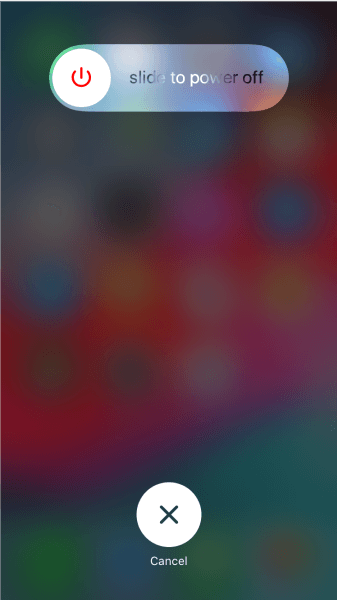
但是,如果您使用的是 iPhone X,则只需按住侧边按钮和其中一个音量按钮即可。 然后,当它出现在屏幕上时,拖动屏幕上的滑块以关闭 iPhone。
一些 iPhone 用户更喜欢不重置出厂设置。 因为这样,您将能够通过设置应用程序重置主屏幕的布局。 如果您重置主屏幕的布局,您将拥有 iOS 的所有本机应用程序并添加到您的主屏幕。 为此,只需按照以下步骤操作即可。
聚光灯 在您的 iPhone 上,您将可以查找已保存在 iPhone 上的文件。 不仅如此,它还可以帮助您搜索网络、您的地图以及您的 App Store。 这就是为什么如果你的笔记从你的 iPhone 上消失了,你可以利用它来寻找它。 只要您要查找的便笺尚未删除,这就是可能的。 要做到这一点,以下是您需要执行的步骤。
您目前是否在考虑如何在 iPhone 上取回 Notes 应用程序? 如果是这样,那么这就是适合您的解决方案。
您可以执行的另一种解决方案是重置 iPhone 的所有设置。 这样做,您将能够将您的 iPhone 恢复到原始状态。 为此,请继续并按照以下步骤操作。
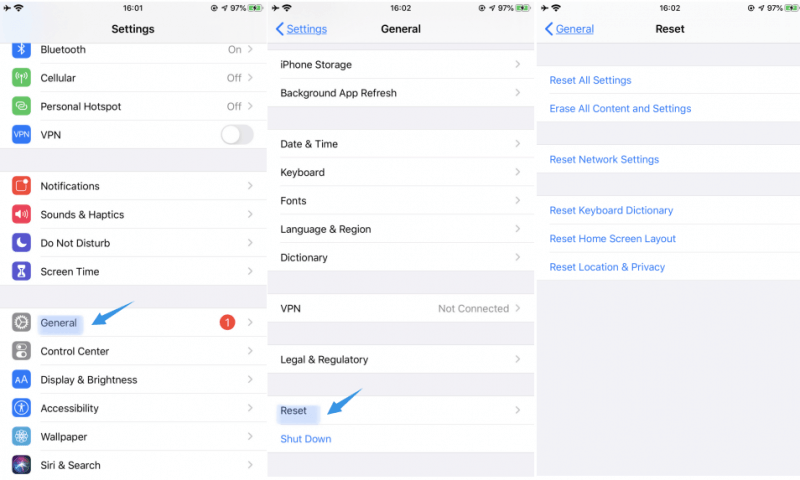
如果您使用的是在 iOS 11 及更高版本上运行的 iPhone,除了 iOS的14,那么此解决方案是您可以应用的一件事。 你看,你的 iPhone 上有一个文件夹,上面写着最近删除的文件夹,可以在 Note 应用程序下找到。 你可以利用这个文件夹来查找你的笔记从你的 iPhone 上消失了。
如果您无法在便笺应用程序上看到最近删除的文件夹,则这意味着您没有从 iPhone 中删除任何便笺。
在某些情况下,您的笔记从 iPhone 上消失了,因为您的电子邮件设置有误。 有了这个,您可以选择检查这一点。 这是如何。
如果您喜欢不时将数据备份到 iTunes,那么此解决方案非常适合您。 为什么? 因为这是一种您可以使用 iTunes 备份文件从 iPhone 恢复那些已删除笔记的方式。
在继续尝试此方法之前,您必须记住,未包含在备份文件中的当前文件将在还原过程中被覆盖。
如果你能够打开你的 iCloud的 在您的 iPhone 上同步,然后一旦您的 iPhone 连接到您的 Wi-Fi,它就会自动备份您的数据。 这意味着您的笔记有可能在丢失之前保存在您的 iCloud 备份文件中。 既然这是一种可能性,那么不妨尝试检查您的 iCloud 并查看是否有任何从您的笔记制作的备份。 为了检查您的 iCloud 备份文件是否包含丢失的笔记并恢复它们,您需要执行以下操作。
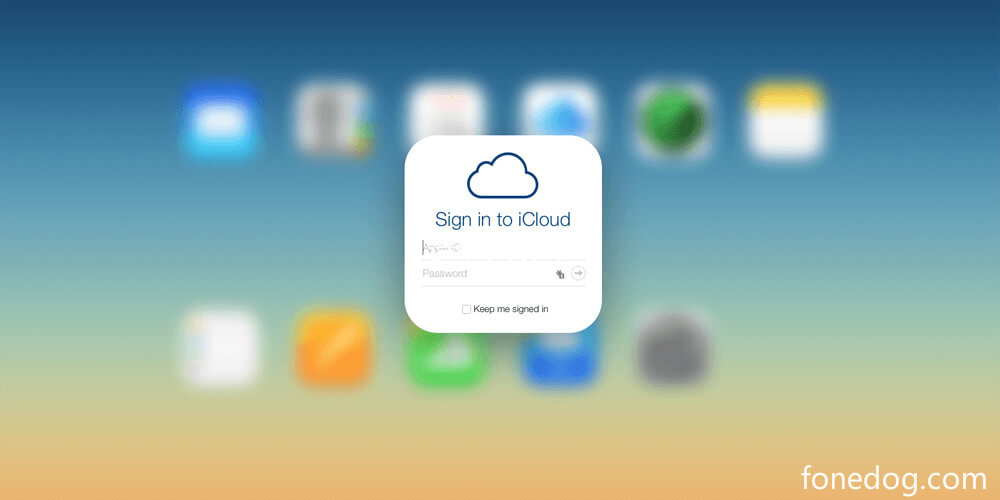
既然我们已经在上面提到了一些解决方案,您可以在其中在 Notes 从 iPhone 消失时恢复,现在我们将向您展示如何做到这一点的最佳方法。 这就是通过简单地使用最好的恢复软件—— FoneDog iOS数据恢复.
iOS的数据恢复
恢复照片,视频,联系人,消息,通话记录,WhatsApp数据等。
从iPhone,iTunes和iCloud恢复数据。
与最新的 iPhone 和 iOS 兼容。
免费下载
免费下载

FoneDog iOS 数据恢复是一种工具,它允许您从 iPhone 设备恢复所有丢失的数据。 不仅如此,它还兼容您拥有的任何 iOS 设备。 通过此工具,您将能够最安全、最轻松地恢复从 iPhone 中消失的笔记。 即使不需要备份,此工具也可以帮助您恢复任何数据。
您可以通过三种方法使用 FoneDog iOS 数据恢复从 iPhone 设备恢复丢失的笔记。 您可以直接从 iPhone 设备恢复它们而无需备份,如果您能够进行备份,则可以从 iTunes 备份中恢复它们,也可以从 iCloud 备份中恢复它们。
因此,如果您无法在笔记消失之前对其进行备份,以下是您可以使用 FoneDog iOS 数据恢复工具恢复它们的方法。

安装后在您的 PC 上启动该工具并使用 USB 电缆连接您的 iPhone。 在该工具的主界面上,请单击从 iOS 设备恢复选项。
一旦您的 iPhone 已连接并被程序识别,请继续并让该工具扫描您的设备。 只需单击“开始扫描”按钮即可完成此操作。
扫描完成后,您现在可以继续查找屏幕上的“备注”部分并查看其中包含的所有备注。 您可以预览它们以确保您得到正确的恢复。
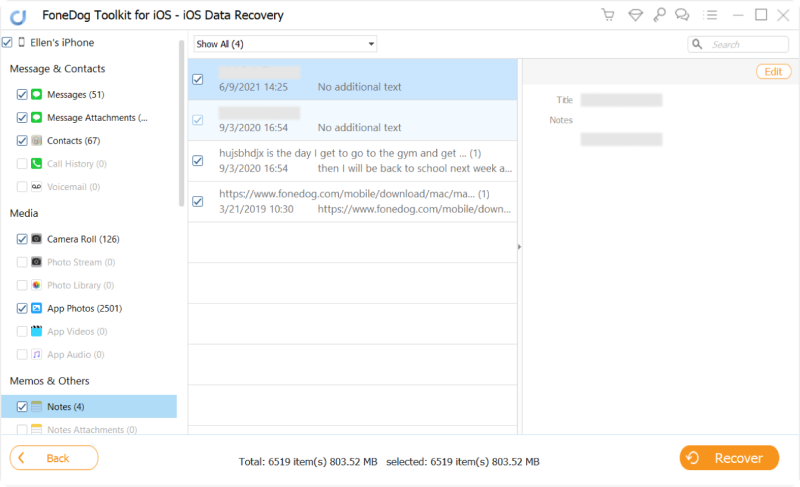
选择要恢复的笔记后,继续并单击界面下方的“恢复”按钮,FoneDog iOS 数据恢复将开始找回丢失的笔记。
如您所见,当 Notes 从 iPhone 上消失时,有很多方法可以解决您的问题。 从这里您必须做的就是从我们上面向您展示的解决方案中进行选择。 但是,如果您想要一种更安全、更简单的方法来完成这项任务,那么我们强烈建议您使用 FoneDog iOS数据恢复 代替。
人们也读在iPhone / iPad上恢复已删除笔记的5种方法[已解决] 如何修复 2021 年 iCloud 笔记不同步的问题
发表评论
评论
热门文章
/
有趣乏味
/
简单困难
谢谢! 这是您的选择:
Excellent
评分: 4.8 / 5 (基于 97 评级)